
Comment résoudre les problèmes d'installation avec votre casque Logitech G ?
Résoudre les problèmes d'installation de votre casque Logitech G

Réglez correctement les paramètres Windows de votre ordinateur. Suivez les 4 astuces ci-dessous et résolvez les problèmes d'installation de votre casque.
Astuce 1. Résolvez les problèmes matériels
Astuce 2. Utilisez l'assistant de dépannage
Astuce 3. Réglez les paramètres sonores
Astuce 4. Réinstallez le software Logitech Gaming
Astuce 1 : démarrez votre PC sans couplage

Démarrez votre ordinateur sans connecter le dongle ou le câble de votre casque Logitech G à votre PC. Sinon, cela peut provoquer un conflit avec les autres appareils connectés. Dès que le PC a démarré, branchez le dongle ou le câble de votre casque gamer Logitech sur votre ordinateur.
Si vous avez toujours des problèmes de connexion avec votre casque Logitech G, passez à la solution suivante ci-dessous.
Astuce 2 : utilisez l'assistant de dépannage
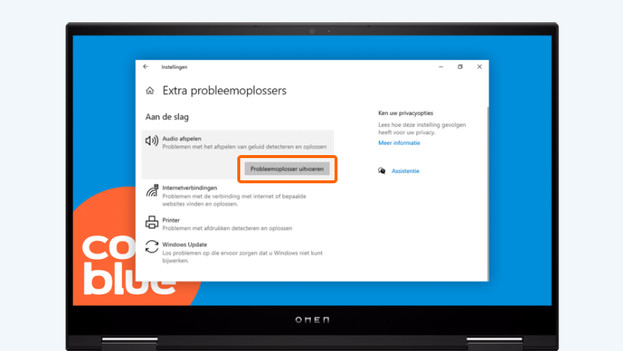
Vous pouvez facilement résoudre les problèmes de son avec l'assistant de dépannage audio de Windows. Suivez ces 3 étapes pour effectuer le dépannage.
- Tapez « Assistant de dépannage » dans la barre de recherche Windows et cliquez sur « Résoudre les autres problèmes ».
- Cliquez sur « Lire des fichiers audios », puis sur « Exécuter l'assistant de dépannage ».
- Suivez les instructions à l'écran pour résoudre les problèmes détectés.
Si votre casque Logitech G a toujours des problèmes de connexion après cela, passez à la solution suivante ci-dessous.
Astuce 3 : réglez les paramètres sonores
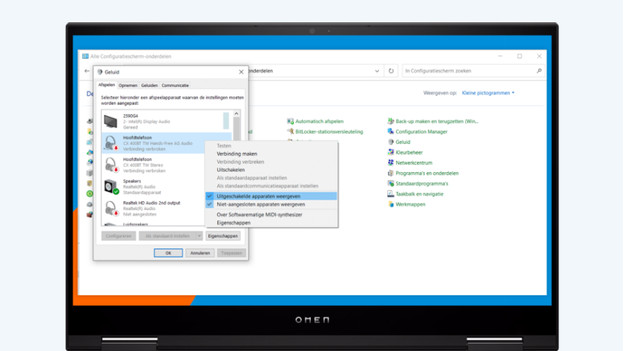
Définissez le casque Logitech G comme périphérique audio par défaut. Sinon, le son pourra ne pas sortir du casque. Suivez ces instructions pour vérifier et éventuellement régler vos paramètres sonores.
- Tapez « Panneau de configuration » dans la barre de recherche Windows et cliquez sur « Panneau de configuration ».
- À côté de « Afficher par : », sélectionnez « Petites icônes », puis cliquez sur « Son ».
- Faites un clic droit sur un espace vide et cochez « Afficher les périphériques désactivés ».
- Assurez-vous que votre casque Logitech G est activé. Si non, faites un clic droit et sélectionnez « Activer ».
- Sélectionnez votre casque Logitech G et cliquez sur « Définir par défaut ».
Maintenant que vous avez les bons paramètres, votre casque Logitech G devrait fonctionner correctement. Si non, passez à la dernière astuce pour résoudre les problèmes de software Logitech.
Astuce 4 : réinstallez le software Logitech Gaming
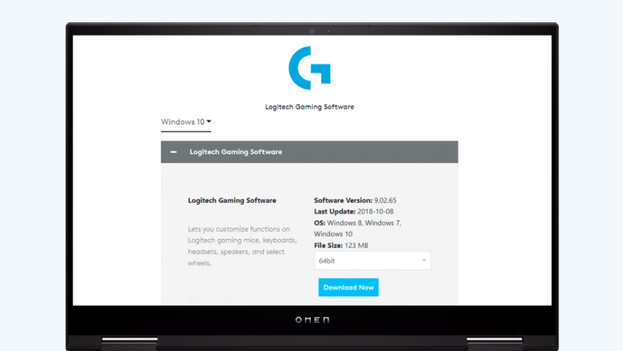
Le software Logitech Gaming vous aide à personnaliser votre équipement Logitech. Dans certains cas, ce software peut provoquer des bugs et des erreurs dans le casque et l'empêcher de bien fonctionner. Pour résoudre le problème de connexion, réinstallez le programme.
- Sur votre clavier, appuyez simultanément sur le logo Windows et la lettre « R ». L'écran « Exécuter » s'ouvre. Tapez « appwiz.cpl » et cliquez sur « OK ».
- Cherchez « Software Logitech Gaming » dans la liste et cliquez sur « Supprimer/Modifier ».
- Suivez les instructions à l'écran pour désinstaller complètement le programme.
- Sur votre clavier, appuyez simultanément sur le logo Windows et la lettre « R ». L'écran « Exécuter » s'ouvre à nouveau. Tapez « devmgmt.msc » et cliquez sur « OK ».
- Double-cliquez sur « Commandes pour son, vidéo et jeux ».
- Faites un clic droit sur votre casque gamer Logitech G et cliquez sur « Supprimer le périphérique ».
- Cochez « Supprimer le software du pilote pour ce périphérique » et cliquez sur « Désinstaller ». Redémarrez votre ordinateur et retéléchargez le Software Logitech Gaming à partir de support.logi.com.
Votre casque Logitech G se couple à votre PC et le son est diffusé correctement par votre casque.


